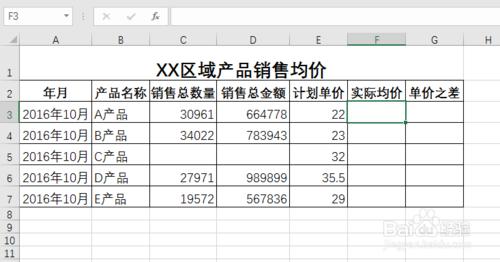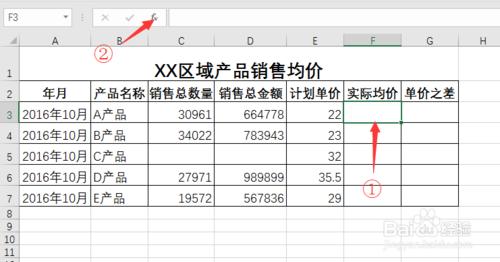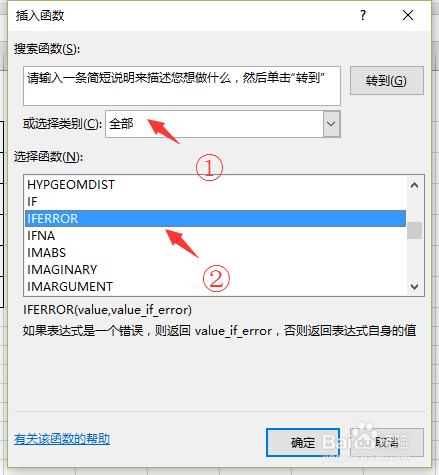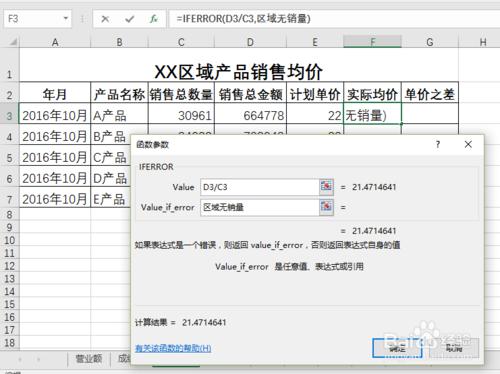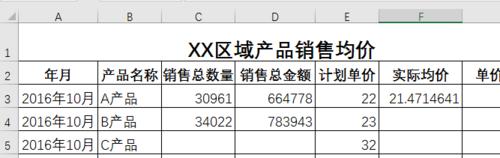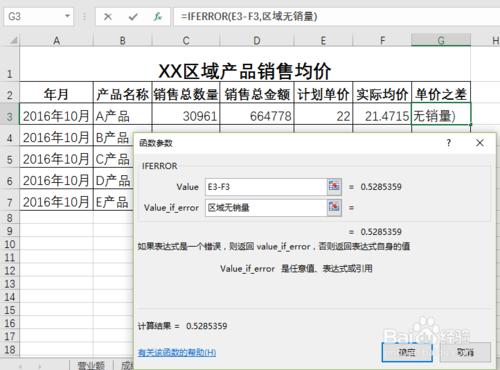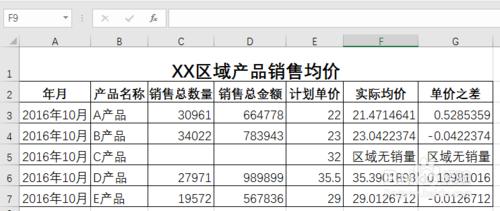用Excel進行資料分析工作中,偶爾會遇到錯誤值,比如0/0的結果會顯示“#DIV/0!”或
”#VALUE!“,我們為了表格好美觀,想要讓其錯誤值改為顯示我們想要的資料或文字,比如“XX資料空白”、“XX資料為0”、“無XX資料”、“輸入有誤”、“無銷量”等等,除了用IF等邏輯公式進行設定外,還有比較直接而且很簡單的函式進行設定,那就是IFERROR函式。
DIV/0!”顯示設定文字—IFERROR函式#
工具/原料
Excel表格(本經驗截圖為Microsoft Office 2016為例,其他辦公軟體如WPS都有相同之處)
計算的數值
方法/步驟
案例資料如圖所示,其中
實際均價=銷售總金額÷銷售總數量
單價之差=計劃單價-實際均價
DIV/0!”顯示設定文字—IFERROR函式#
首先點選所要插入公式的單元格,如圖箭頭①指向位置。
然後點選【fx】插入函式按鈕,如圖箭頭②指向位置。
DIV/0!”顯示設定文字—IFERROR函式#
進入插入函式對話方塊,在選擇類別下拉框選擇【全部】或【邏輯】,選擇函式選擇框選擇【IFERROR】,選擇完畢後點擊【確定】或雙擊選定的函式。
其他方法請參考本步驟經驗引用
0 如何在Excel裡面查詢和應用相關函式
DIV/0!”顯示設定文字—IFERROR函式#
進入IFERROR的“函式引數”對話方塊。
在“Value”(表示式)引數填寫框,輸入“D3/C3”,即銷售總金額÷銷售總數量;
在“Value_if_error"(返回值)引數填寫框,輸入"區域無銷量",表示的是假若除數等於0,顯示值為"區域無銷量"。
設定完畢後,點選【確定】按鈕。
備註:“Value_if_error"表示只有在第一表達式顯示錯誤的情況下顯示返回值,返回值可以是表示式,可以是文字,也可以是數字。
DIV/0!”顯示設定文字—IFERROR函式#
返回工作表主介面,並在該單元格顯示結果,如圖
DIV/0!”顯示設定文字—IFERROR函式#
同理,設定單價之差的邏輯值,如圖(解釋略)。
設定完畢後,點選【確定】按鈕,就可以返回工作表主介面,並在單元格顯示結果。
備註:假若不設定邏輯函式,一旦某產品實際均價顯示"區域無銷量",單價之差的結果會顯示”#VALUE!“。這樣設定可以較為美觀的顯示。
DIV/0!”顯示設定文字—IFERROR函式#
上述兩個資料設定完畢後,經過拉伸,並進行寬度的調整,顯示結果如圖所示。
備註:實際工作中,該例子完全可以設定返回值為“0”,然後設定表格資料不顯示“0”,如此只需設定第一個邏輯值即可。看您自己的習慣和審美觀,現實中靈活運用。
DIV/0!”顯示設定文字—IFERROR函式#
注意事項
“Value”(表示式)不可以要大於、小於、等於號等邏輯符號,否則只會顯示TRUE或FALSE